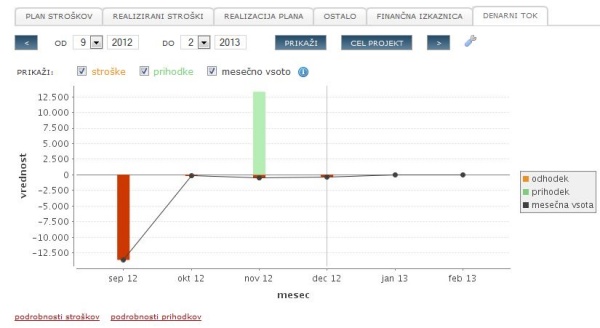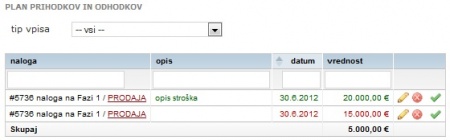Difference between revisions of "Project money flow com/sl/"
| (6 intermediate revisions by the same user not shown) | |||
| Line 1: | Line 1: | ||
= Denarni tok = | = Denarni tok = | ||
| − | 4PM omogoča planiranje in spremljanje denarnega toka na nivoju projekta. | + | 4PM omogoča planiranje in spremljanje denarnega toka na nivoju projekta. Finančne dogodke lahko napovemo vnaprej in povežemo: |
* z '''mejniki (zaključki nalog)''' ali pa | * z '''mejniki (zaključki nalog)''' ali pa | ||
* načrtujemo '''posebne datume''', ko se bodo zgodili. | * načrtujemo '''posebne datume''', ko se bodo zgodili. | ||
| Line 6: | Line 6: | ||
[http://www.4pm.si/triki_in_nasveti/2013012215274565/ Več o denarnem toku]. | [http://www.4pm.si/triki_in_nasveti/2013012215274565/ Več o denarnem toku]. | ||
| − | Denarni tok | + | ==Denarni tok== |
* izberemo obdobje za pregledovali finančnega plana in realizacije projekta: | * izberemo obdobje za pregledovali finančnega plana in realizacije projekta: | ||
* izberemo vrsto finančnih dogodkov: stroški, prihodki, mesečna vsota | * izberemo vrsto finančnih dogodkov: stroški, prihodki, mesečna vsota | ||
| Line 24: | Line 24: | ||
# Poljubno dodamo opis. | # Poljubno dodamo opis. | ||
| − | Postopek poljubno ponavljamo, planirani prihodki in odhodki se izpisujejo v tabeli, hkrati | + | Postopek poljubno ponavljamo, planirani prihodki in odhodki se izpisujejo v tabeli, hkrati se posodobi graf: |
| − | [[file:4.2.9.denarniTokPregeldPrihodkovOdhodkov.jpg]] | + | |
| + | [[file:4.2.9.denarniTokPregeldPrihodkovOdhodkov.jpg | 450px]] | ||
==Realizacija denarnega toka== | ==Realizacija denarnega toka== | ||
| Line 31: | Line 32: | ||
# vpišemo manjkajoče podatke. | # vpišemo manjkajoče podatke. | ||
| − | Ko zapis shranimo, se iz napovedi prenese med realizirane stroške/prihodke. Tudi to se takoj prikaže v grafu (sprememba barvne sheme). | + | Ko zapis shranimo, se iz napovedi prenese med '''realizirane stroške/prihodke'''. Tudi to se takoj prikaže v grafu (sprememba barvne sheme). |
Barve: | Barve: | ||
| Line 39: | Line 40: | ||
===Dobro je vedeti=== | ===Dobro je vedeti=== | ||
Če stroške oz. prihodke vpisujemo v zavihku ''realizirani stroški'' oz. ''prihodki'', so ti tudi prikazani v grafu kot nenapovedani stoški oz. prihodki. | Če stroške oz. prihodke vpisujemo v zavihku ''realizirani stroški'' oz. ''prihodki'', so ti tudi prikazani v grafu kot nenapovedani stoški oz. prihodki. | ||
| + | |||
| + | =Rezervacije= | ||
| + | Vklop modula na modelu projektov (Arctur) | ||
| + | |||
| + | ==Vnos plana zahtevkov== | ||
| + | # Zavihek DENARNI TOK in klik na gum DODAJ | ||
| + | # V obrazcu izberi gumb »PRIHODEK« in izpolni podatke: | ||
| + | # Planiran prihodek lahko urejate, brišete ali potrdite | ||
| + | == Potrjevanje prihodkov== | ||
| + | Glede na vklopljeno nastavitev lahko pri potrjevanju prihodkov izbirate med 2 tipoma: zahtevek ali prihodek | ||
| + | # Pri planiranem prihodku kliknemo ikono potrdi , da odpremo obrazec | ||
| + | # Izberemo projekt / fazo | ||
| + | # Izberemo tip (če imamo vklopljene samo zahtevke, je to že samodejno izbrano) | ||
| + | # Izpolnimo polja | ||
| + | # Prilive lahko evidentiramo kasneje. S klikom na gumb dodaj lahko evidentiramo več prilivov. Polje zadržano se samodejno izračunava glede na potrjeno vrednost in plačano vrednost. | ||
| + | # Ko je prihodek / zahtevek enkrat potrjen, je realizacija vidna v zavihku PRIHODKI / ZAHTEVKI, kjer potrjene zahtevke urejate/razveljavite. Potrjeni prihodki/zahtevki so že vidni v finančni realizaciji projekta. | ||
| + | # Če želite pregledati potrjene ali razveljavljene prihodke/odhodke, klik na gumb »pokaži potrjene« ali »pokaži razveljavljene« | ||
| + | |||
| + | = Planiranje odhodkov = | ||
| + | Vklop nastavitve aplikacije (Arctur) na modelu projekta: REZERVACIJA ODHODKOV DENARNEGA TOKA | ||
| + | |||
| + | ==Vnos plana ODHODKOV (rezervacije)== | ||
| + | # Zavihek DENARNI TOK in klik na gum DODAJ | ||
| + | # V obrazcu izberi gumb »ODHODEK« in izpolni podatke: | ||
| + | # Planiran prihodek lahko urejate, brišete ali potrdite | ||
| + | |||
| + | ==Potrjevanje odhodkov== | ||
| + | V seznamu poiščeš odhodek, ki ga želiš potrditi: | ||
| + | Gumbi: | ||
| + | * Svinčnik – urejanje planiranega odhodka (sprememba v planu) | ||
| + | * Rdeči krogec – brisanje plana | ||
| + | * Zeleni plus – potrjevanje planiranega odhodka | ||
| + | * Rdeči križec – zaključevanje planiranega odhodka | ||
| + | # Klikni zeleni plus, da odpreš obrazec za vnos stroškov s pred-izpolnjenimi polji. | ||
| + | # Vpiši manjkajoče podatke in shrani. | ||
| + | |||
| + | Potrjen odhodek je prestavljen v zavihek FINANCE / REALIZIRANI STROŠKI in je upoštevan v finančni realizaciji projekta. | ||
| + | V tabeli lahko spremljate porabljeno vrednost, razpoložljiva sredstva. | ||
| + | Odhodek lahko zaključite, tudi če niso porabljena vsa sredstva. Planiranega odhodka ni možno brisati, če ima že evidentirane stroške. | ||
| + | |||
| + | V tabeli lahko prikažete tudi potrjene in razveljavljene odhodke. | ||
Latest revision as of 11:11, 21 November 2017
Denarni tok
4PM omogoča planiranje in spremljanje denarnega toka na nivoju projekta. Finančne dogodke lahko napovemo vnaprej in povežemo:
- z mejniki (zaključki nalog) ali pa
- načrtujemo posebne datume, ko se bodo zgodili.
Tako prehitimo računovodstvo, ki zgolj evidentira pretekle finančne dogodke, in pomagamo pri usklajevanju denarnega toka na nivoju organizacije. Več o denarnem toku.
Denarni tok
- izberemo obdobje za pregledovali finančnega plana in realizacije projekta:
- izberemo vrsto finančnih dogodkov: stroški, prihodki, mesečna vsota
- barve so v treh odtenkih:
- svetla – napoved
- enaka legendi – realizacija
- temnejša – preseganje realizacije nad planom
Planiranje denarnega toka
- Izberemo tip vpisa: prihodek ali odhodek
- Povežemo s fazo oz. nalogo (neobvezno)
- Vpišemo datum – privzet datum konca naloge/faze, ali pa vpišemo poljuben datum
- Valuto in davek določimo ob vpisu projekta (izkaznica), lahko popravimo.
- Vpišemo vrednost
- Poljubno dodamo opis.
Postopek poljubno ponavljamo, planirani prihodki in odhodki se izpisujejo v tabeli, hkrati se posodobi graf:
Realizacija denarnega toka
- klik na zeleno kljukico
 potrdimo, da je strošek oz. prihodek realiziran,
potrdimo, da je strošek oz. prihodek realiziran, - vpišemo manjkajoče podatke.
Ko zapis shranimo, se iz napovedi prenese med realizirane stroške/prihodke. Tudi to se takoj prikaže v grafu (sprememba barvne sheme).
Barve:
- zelena - prihodek
- rdeča - odhodek
Dobro je vedeti
Če stroške oz. prihodke vpisujemo v zavihku realizirani stroški oz. prihodki, so ti tudi prikazani v grafu kot nenapovedani stoški oz. prihodki.
Rezervacije
Vklop modula na modelu projektov (Arctur)
Vnos plana zahtevkov
- Zavihek DENARNI TOK in klik na gum DODAJ
- V obrazcu izberi gumb »PRIHODEK« in izpolni podatke:
- Planiran prihodek lahko urejate, brišete ali potrdite
Potrjevanje prihodkov
Glede na vklopljeno nastavitev lahko pri potrjevanju prihodkov izbirate med 2 tipoma: zahtevek ali prihodek
- Pri planiranem prihodku kliknemo ikono potrdi , da odpremo obrazec
- Izberemo projekt / fazo
- Izberemo tip (če imamo vklopljene samo zahtevke, je to že samodejno izbrano)
- Izpolnimo polja
- Prilive lahko evidentiramo kasneje. S klikom na gumb dodaj lahko evidentiramo več prilivov. Polje zadržano se samodejno izračunava glede na potrjeno vrednost in plačano vrednost.
- Ko je prihodek / zahtevek enkrat potrjen, je realizacija vidna v zavihku PRIHODKI / ZAHTEVKI, kjer potrjene zahtevke urejate/razveljavite. Potrjeni prihodki/zahtevki so že vidni v finančni realizaciji projekta.
- Če želite pregledati potrjene ali razveljavljene prihodke/odhodke, klik na gumb »pokaži potrjene« ali »pokaži razveljavljene«
Planiranje odhodkov
Vklop nastavitve aplikacije (Arctur) na modelu projekta: REZERVACIJA ODHODKOV DENARNEGA TOKA
Vnos plana ODHODKOV (rezervacije)
- Zavihek DENARNI TOK in klik na gum DODAJ
- V obrazcu izberi gumb »ODHODEK« in izpolni podatke:
- Planiran prihodek lahko urejate, brišete ali potrdite
Potrjevanje odhodkov
V seznamu poiščeš odhodek, ki ga želiš potrditi: Gumbi:
- Svinčnik – urejanje planiranega odhodka (sprememba v planu)
- Rdeči krogec – brisanje plana
- Zeleni plus – potrjevanje planiranega odhodka
- Rdeči križec – zaključevanje planiranega odhodka
- Klikni zeleni plus, da odpreš obrazec za vnos stroškov s pred-izpolnjenimi polji.
- Vpiši manjkajoče podatke in shrani.
Potrjen odhodek je prestavljen v zavihek FINANCE / REALIZIRANI STROŠKI in je upoštevan v finančni realizaciji projekta. V tabeli lahko spremljate porabljeno vrednost, razpoložljiva sredstva. Odhodek lahko zaključite, tudi če niso porabljena vsa sredstva. Planiranega odhodka ni možno brisati, če ima že evidentirane stroške.
V tabeli lahko prikažete tudi potrjene in razveljavljene odhodke.